reklama
Byl bys zlomený, kdybys ztratil všechna data v telefonu Android, že? Roky kontaktů, fotografií, dokumentů, textů a dalších není možné vyměnit.
Android bohužel neobsahuje snadnou možnost zálohování jedním klepnutím, která chrání vše v telefonu. Ukážeme vám, jak správně zálohovat zařízení Android, abyste neztratili nic vzácného.
První: Zálohujte nastavení systému Android na Disk Google
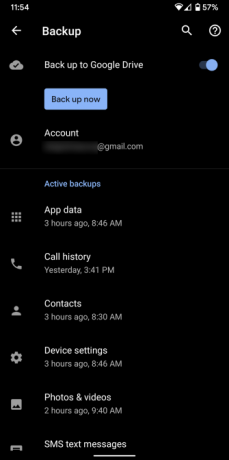
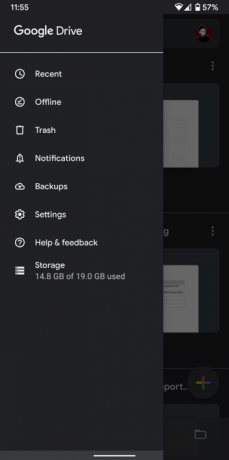

Android nabízí jednoduchý přepínač pro zálohování některých vašich preferencí, takže s tím začneme, protože je rychlý. Navigovat do Nastavení> Systém> Zálohování a uvidíte a Zálohujte na Disk Google knoflík. Ujistěte se, že jste toto povolili; můžete klepnout na ikonu Zpět nahoru tlačítko pro spuštění zálohy, pokud budete chtít.
Níže jsou uvedeny kategorie dat, které tato záloha obsahuje. Bude chránit data z určitých aplikací, stejně jako vaši historii volání, kontakty a různá nastavení zařízení, jako jsou vaše tapety a možnosti zobrazení. Na zařízeních Pixel budou zálohy zahrnovat také SMS a fotografie / videa.
Na Disku Google můžete vysunout levé menu a klepněte na Zálohy pro zobrazení zařízení propojených s vaším účtem. Klepnutím na jednu zobrazíte podrobnosti o tom, co je zálohováno a kdy bylo naposledy spuštěno. Zde můžete také v případě potřeby zálohovat.
Tato data nelze obnovit jednotlivě, jako u jiných zálohovacích aplikací. Místo toho, když se přihlásíte ke svému účtu Google během procesu nastavení nového zařízení Android, můžete se rozhodnout jej obnovit. Tím se přeinstaluje mnoho vašich aplikací a obnoví se uložená data.
Jak zálohovat vaše fotografie na Android
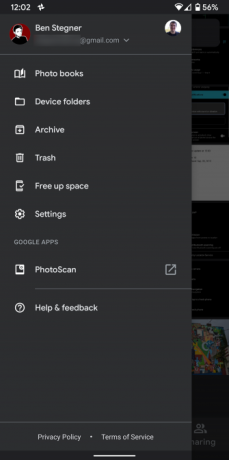
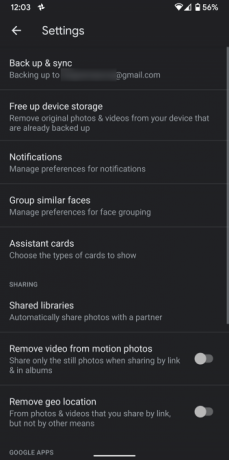
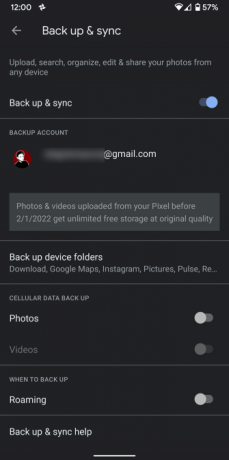
Fotografie často obsahují nezapomenutelné vzpomínky, takže je ztrácí více než jiné typy dat. Naštěstí najdete mnoho Aplikace Android pro zálohování vašich fotografií 4 způsoby synchronizace a nahrávání fotografií do cloudového úložiště v systému AndroidZde jsou nejlepší aplikace, které automaticky nahrávají fotografie Android do cloudu, takže nikdy neztratíte cenné vzpomínky. Přečtěte si více .
Naší oblíbenou volbou jsou fotky Google. Google nabízí bezplatné neomezené úložiště fotografií ve vysoké kvalitě nebo plnohodnotné zálohování, které se započítává do úložiště vašeho účtu Google. Nainstalujte Aplikace Fotky Google Pokud jej ještě nemáte, přihlaste se pomocí svého účtu Google.
Chcete-li povolit funkci zálohování, vysuňte levou nabídku a přejděte na Nastavení> Zálohovat a synchronizovat. Ujistěte se, že máte Zálohování a synchronizace povoleno; pod touto úrovní si můžete vybrat úroveň kvality. Podívejte se do Zálohujte složky zařízení V této části můžete zálohovat fotografie bez fotoaparátu, jako jsou snímky obrazovky, obrázky ze sociálních médií apod.
Jakmile bude vše chráněno, uvidíte Zálohování dokončeno na domovské obrazovce. Poté můžete použít Uvolněte prostor možnost z levého postranního panelu pro odebrání obrázků ze zařízení. Jsou bezpečně zálohovány ve Fotkách Google, takže si je můžete kdykoli prohlédnout online.
Jak zálohovat vaše kontakty Android
Nejjednodušší způsob zálohování kontaktů je jejich uložení do účtu Google, nikoli pouze do telefonu. Budou tedy k dispozici na jakémkoli zařízení, kde se přihlásíte pomocí svého účtu Google.
Kde jsou vaše kontakty uloženy ve výchozím nastavení, záleží na výrobci telefonu. Otevři Kontakty app a hledat Výchozí účet nebo Nové kontakty uložit do a ujistěte se, že je uložen na vašem účtu Google.
Pokud ji ještě nemáte nainstalovanou, doporučujeme použít Aplikace Kontakty Google snadno vše přesunout. Po instalaci otevřete levé menu a vydejte se na Nastavení> Importovat a zvolte SIM karta možnost zkopírovat všechny kontakty uložené ve vašem zařízení do vašeho účtu Google.
Jakmile budou všechny importovány, můžete také pomocí aplikace vytvořit místní zálohu vašich kontaktů. Vybrat Vývozní v této nabídce vyberte účet Google, který chcete použít, a stiskněte Export do souboru .vcf. Toto je malý soubor, který obsahuje všechny vaše kontaktní informace. Pokud to potřebujete, můžete to důležité pro další služby.

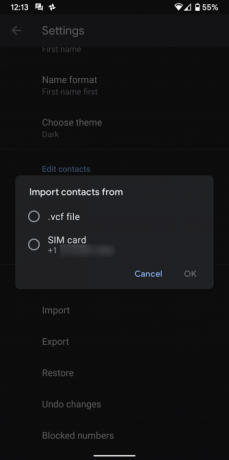
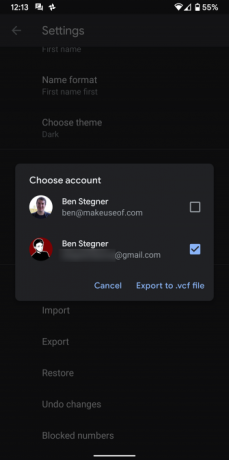
Nyní můžete navštívit Kontakty Google na webu pro zobrazení a správu všech vašich kontaktů.
Jak zálohovat textové zprávy na Android
Pravděpodobně nemusíte odkazovat na staré textové zprávy příliš často, ale v některých situacích, jako jsou příjmy nebo sentimentální hodnota, je stále dobré mít k dispozici zálohu. Jedním z nejjednodušších způsobů zálohování textových zpráv je použití bezplatného Zálohování a obnovení SMS aplikace.
Spusťte aplikaci a provede vás procesem nastavení zálohy. Vy vyberete, co se má zálohovat, kam se mají zálohy ukládat a jak často se mají spouštět podle plánu. Vidět náš průvodce zálohováním a obnovou textových zpráv Jak odstranit, zálohovat a obnovit textové zprávy SMS v systému AndroidPokud potřebujete odstranit, zálohovat nebo obnovit textové zprávy v systému Android, tento článek se zabýval. Přečtěte si více pro více informací.
Kromě toho můžete zvážit použití Pulzní SMS, naše oblíbená aplikace pro zasílání textových zpráv pro Android. Předplatné za malý poplatek vám umožní odesílat textové zprávy z počítače a dalších zařízení. Jako takový zálohuje vaše zprávy do cloudu, takže k nim máte přístup na jakémkoli zařízení, ke kterému se přihlásíte. Nedoporučujeme vám však počítat jako s vaší jedinou zálohou SMS.
Zálohování hudby, dokumentů a dalších místních souborů
Výše uvedené zahrnuje nejdůležitější typy dat systému Android, které chcete zálohovat. V telefonu však můžete mít další soubory, například hudbu a dokumenty, které chcete chránit. Kromě toho můžete chtít zálohovat data z určitých aplikací.
Pro zálohování několika souborů sem a tam můžete použít službu cloudového úložiště, jako je Disk Google. Otevřete aplikaci a klepněte na ikonu Plus ikona, hit nahrát, vyhledejte soubor, který chcete zálohovat do cloudového úložiště. Pokud máte k dispozici mnoho souborů, podívejte se na níže uvedené metody pro efektivnější způsoby.
Nemusíte se obávat zálohování všeho, co je založeno na cloudu, jako je vaše knihovna Spotify. To vše bude na místě, když se přihlásíte na novém zařízení. Pokud však používáte aplikace, které ukládají lokálně (například k ukládání poznámek), měli byste je přenést do služby, jako je Google Keep nebo Simplenote, aby byly zálohovány do cloudu.
Některé aplikace nabízejí v nabídce své vlastní možnosti zálohování; WhatsApp je pozoruhodný příklad tohoto. Vydejte se Nastavení> Rozhovory> Zálohování chatu zálohovat zprávy WhatsApp na Disk Google a nastavit automatické zálohování.
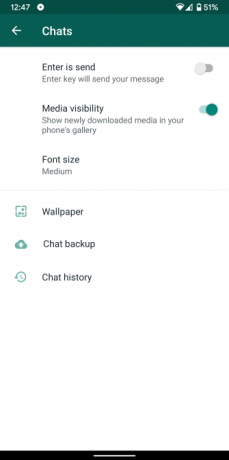
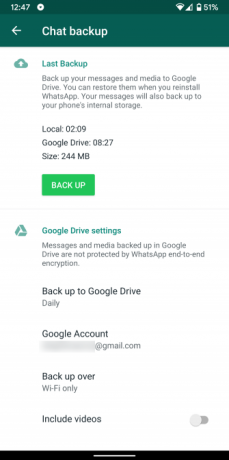
Konečným typem dat, která nejsou součástí většiny záloh, je hlasová schránka. V závislosti na výrobci telefonu a poskytovateli služeb budete moci exportovat hlasové zprávy z hlasové schránky.
Pokud ne, můžete použít mírně neohrabaný způsob přehrávání zpráv prostřednictvím reproduktoru zařízení (nebo zvukového kabelu) a zaznamenat je do počítače pomocí aplikace, jako je Drzost.
Zálohování pomocí vyhrazené aplikace
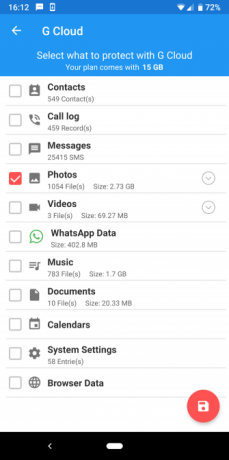
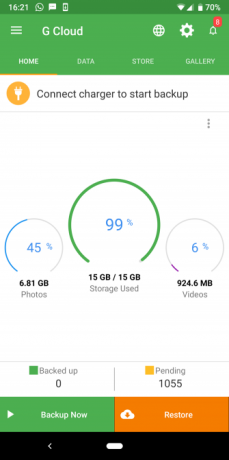

Pokud zjistíte, že výše uvedená řešení jsou příliš rozptýlená, nebo byste chtěli představit nějakou redundanci s další metodou zálohování, najdete spoustu aplikací pro Android, které za vás zálohují zařízení.
Jeden z nejjednodušších použití je G cloud (což není aplikace Google). Po vytvoření účtu vám aplikace umožní zálohovat fotografie, zprávy, váš hovor, hudbu, dokumenty a další. Je to skvělé řešení typu vše v jednom, pokud máte obavy, že vám něco chybí ručně.
G Cloud nabízí omezené množství úložiště, ale můžete získat více dokončením jednoduchých úkolů nebo registrací k odběru. Je to jako chybějící řešení pro zálohování pro Android. Pokud se vám nelíbí tento, podívejte se na Super Backup & Restore pro podobný nástroj.
Zálohujte obsah telefonu do počítače
Rychlý a špinavý způsob zálohování zbývajících dat telefonu je kopírování veškerého interního úložiště do počítače. To je užitečné, pokud máte roztroušených mnoho souborů a nechcete si nechat ujít žádný z nich, nebo pokud narazíte na omezení velikosti úložiště v cloudu.
Nejprve připojte zařízení Android k počítači pomocí kabelu USB. Možná budete muset otevřít oznámení s názvem Přenos souborů USB zapnut a změňte ji na Přenos souboru než se objeví v Tento počítač na tvém počítači. Poté jednoduše otevřete telefon Tento počítač a zkopírujte celou složku na bezpečné místo.
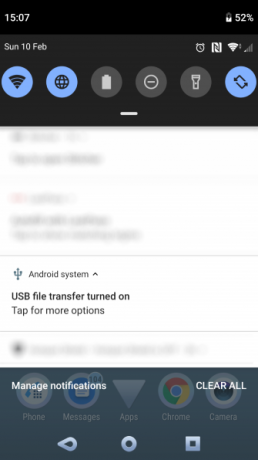
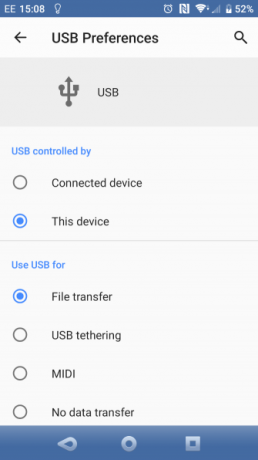
Protože Android vám nedovolí přistupovat ke všemu v telefonu bez přístupu root, nebude vše zálohováno. Doporučujeme tedy spárování s výše popsanými způsoby zálohování. Můžete se také podívat na některé nástroje pro zálohování dat systému Android do počítače 4 nástroje pro zálohování zařízení Android do počítačeZálohování zařízení Android do počítače je nejlepší způsob, jak zajistit, že nikdy neztratíte vzácná data. Zde jsou nejlepší řešení pro zálohování telefonu. Přečtěte si více .
Kořenové zálohy zařízení
Ti, kteří mají zakořeněné zařízení Android, mají přístup k mnohem výkonnějším záložním nástrojům bez omezení. Přestože nedoporučujeme zakořenění vašeho zařízení pouze pro účely zálohování, je dobré vědět o této funkci, pokud již máte kořeny.
Podívejte se na Záloha titanu pokud máte zakořeněné zařízení. Zatímco základní aplikace je zdarma, musíte si zakoupit Klíč Titanium Pro za 6 $ k odemčení všeho. Aplikace trpí mimořádně zastaralými vizuálními prvky, ale stále je důvěryhodným jménem v záloze výkonného uživatele.
Zálohujte vše na zařízení Android
Nyní víte, jak zálohovat různé typy dat v zařízení Android. Myslete-li dopředu a ochráníte tuto informaci, bude životně důležité, pokud ztratíte nebo zlomíte telefon.
Pro větší ochranu se podívejte na nejlepší aplikace pro Android proti krádeži 7 nejlepších Android Anti-Theft aplikací pro ochranu vašeho zařízeníPokud vám telefon Android ukradne, budete jej muset získat zpět. Zde jsou nejlepší aplikace pro Android proti krádeži. Přečtěte si více .
Ben je zástupcem redaktora a sponzorovaným post manažerem na MakeUseOf. Je držitelem titulu B.S. v počítačových informačních systémech z Grove City College, kde absolvoval Cum Laude as titulem Honours. Rád pomáhá druhým a je nadšený z videoher jako média.